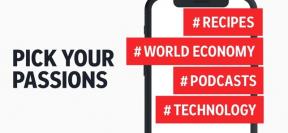Hogyan állítsd össze magad a számítógépet?
Oktatási Program A Technológia / / December 30, 2020
1. Készítse elő tartozékokat és szerszámokat
- Tok tápegységgel;
- alaplap;
- processzor hűtővel;
- termikus paszta (ha nincs a radiátoron);
- videokártya (ha nincs beépített vagy nem megfelelő)
- memória modul;
- HDD;
- billentyűzet;
- egér;
- monitor;
- csavarhúzó;
- műanyag nyakkendők;
- zsírtalanító;
- szalvéta.
2. Készítse elő a házat

Csomagolja ki és vegye ki a rendszeregység házát a dobozból. A kezével vagy egy csavarhúzóval csavarja le a hátsó falon lévő rögzítő csavarokat, és távolítsa el mindkét oldalfedelet. Tegye őket félre.
A legtöbb ház sokoldalú, és több alaplapi tényezőt támogat, a teljes méretű ATX-től a mini-ITX-ig. Az kompatibilitást a lapot az alvázhoz rögzítő kétoldalas csavarsínek cseréje biztosítja.

Óvatosan próbálkozzon a táblán. Igazítsa a csatlakozó panelt a hátlap kivágásához, valamint a táblán és a házon lévő rögzítő furatokhoz. Csavarja be a vezetőket legalább 6-8 pontra az alkatrész kerületén és közepén.
Soha ne rögzítse az alaplapot közvetlenül az alvázhoz a sínek használata nélkül, mert ez rövidzárlatot okozhat és károsíthatja az elektronikus alkatrészeket.
A szükséges kétoldalas csavarokat mindig mellékelik, és akár előre is felszerelhetők. Ebben az esetben ellenőrizze, hogy egyeznek-e a táblán lévő lyukakkal, és szükség esetén rendezze át.
Most olvasom🔥
- Hogyan engedje le a vizet a vízmelegítőből
3. Szerelje be az áramellátást

Ha a tok beépített tápegységgel (PSU) rendelkezik - folytassa a következő lépéssel.
Néhány rendszeregységet tápegység nélkül szállítják. Ilyen esetekben az alkatrészt külön kell megvásárolni és az összeszerelés elején fel kell szerelni, amíg mások nem zavarják. kiegészítők. Általános szabály, hogy a legalsó vagy felső rekesz van erre kijelölve.
Csúsztassa vissza az áramellátást a házba, és egyenesítse ki a kábeleket. Csavarhúzóval rögzítse az alkatrészt négy csavarral a hátlapról. Ügyeljen a PSU ventilátor helyzetére: lefelé kell mutatnia, függetlenül attól, hogy milyen öbölre van felszerelve.
Kivehető kábelekkel ellátott moduláris PSU-k esetén van értelme azonnal csatlakoztatni a szükséges vezetékeket és eltávolítani a felesleges vezetékeket, mivel a telepítés után nehéz észrevenni a rések jelölését az egység házán.
4. Ellátó hajtások

A merevlemezek és az SSD-meghajtók telepítéséhez speciális tokok vannak a házban, általában eltávolítható szánokkal a könnyű hozzáférés érdekében. A tok kialakításától függően ezeknek a helyeknek a helye kissé eltér, ezért keressen részletes információkat a rendszeregységre vonatkozó utasításokban.
Helyezze be a merevlemezt a 3,5 hüvelykes rekeszbe, és rögzítse négy csavarral, kettőt mindkét oldalon. Néha puha alátéteket vagy betéteket használnak a zaj és a rezgés csökkentésére. Ha van ilyen, ne felejtse el betenni őket.
Az SSD-k felszerelhetők merevlemezek mellé egy 2,5 hüvelykes rekeszbe, vagy külön (az alaplap melletti alvázra vagy az alsó falra). Általában, SSD először egy speciális csúszdához csavarják, majd ezt a részt a helyére helyezik.
5. Helyezze a processzort a nyílásba

Most tegye félre a tokot egy ideig, és kezdje el az alaplap alkatrészeinek telepítését. Az első lépés a processzor elhelyezése egy speciális foglalatban, amelyet socketnek nevezünk. A lényeg egyszerű: nyissa ki a reteszt, helyezze be a chipet és csukja be. A platformtól függően azonban a lépések kissé eltérnek.
Az Intel processzorok több érintkezõvel rendelkeznek, amelyek érintik a foglalat érintkezõit. Az AMD-nél az ellenkezője igaz: a chipeket tű-tűk tarkítják, amelyek a foglalat furataiba kerülnek. A processzor helytelen behelyezésének megakadályozása érdekében kulcsokat használnak - speciális kivágásokat az oldalakon vagy egy háromszöget az egyik sarokban.
A telepítés részleteiért olvassa el az alaplap utasításait. Általánosságban a következőket kell tennie. Húzza vissza a foglalat reteszét a retesz kioldásához. Emelje fel a tartókeretet és helyezze a forgácsot az érintkező alátétre a billentyűk segítségével. Enyhén mozgassa a processzort, és ellenőrizze, hogy az vízszintes-e. Enyhén engedje le a keretet, és pattintsa be a reteszt.
6. Biztosítsa a CPU hűtőt

Ezután egy ventilátorral ellátott hűtőbordát telepítenek a processzorra. Vagy jöhetnek processzorral (általában egyszerűbb verziók), vagy külön is megvásárolhatók (hatékony megoldások a produktív rendszerek számára).
Tisztítsa meg a processzor fedelét zsírtalanítóval megnedvesített ruhával, és vigyen fel egy kis mennyiségű hőpasztát a felületre. A masszát egyenletesen, vékony rétegben terítse szét műanyag kártya vagy műanyag zacskóba csomagolt ujja segítségével. A komplett hűtők általában termikus pasztával rendelkeznek.

Helyezze a hűtőbordát a processzorra és rögzítse. A hűtő modelljétől függően a rögzítők lehetnek bilincses reteszek, forgó reteszek vagy csavarok, amelyeket az alaplap hátulján lévő fémlemezen keresztül csavarnak be. Csatlakoztassa a ventilátor kábelét a CPU_FAN feliratú csatlakozóhoz.
Ha egy nagyméretű hűtőt használnak, hatalmas hűtőbordával, akkor jobb, ha az alaplap telepítése után a házba szerelik. Ellenkező esetben nehéz lesz a helyére tenni.
7. Helyezze be a RAM-ot

A RAM az utolsó részlet, amelyet kényelmesebb behelyezni az alaplapba, mielőtt a rendszeregységbe telepítené. A speciális nyílások megakadályozzák a memóriamodulok helytelen behelyezését.
Nyomja meg a reteszeket a rések szélén, és csúsztassa ki őket oldalra. A nyílásokra összpontosítva helyezze be a memóriacsíkokat a nyílásokba, és enyhén nyomja addig, amíg kattanni nem tudnak. Ellenőrizze, hogy a modulok teljesen be vannak-e helyezve, és az oldalsó reteszek zárva vannak-e.
Ha csak egy memóriamodul van, akkor bármelyik nyílásba telepíthető. Ha két azonos méretű RAM-sávot használnak, akkor azokat nem egymás mellett, hanem egy nyíláson keresztül kell elhelyezni, vagyis az első és a harmadik, vagy a második és a negyedik helyen. Ez lehetővé teszi a kétcsatornás memória működését és növelni fogja a termelékenységet 10-20% -kal.
8. Telepítse az alaplapot a tokba

Először vegye be a teljes fém burkolatot, amely fedi a csatlakozókat, és helyezze be a tok hátulján lévő kivágásba.
Helyezze be a táblát befelé, csúsztassa a beépített fémpanelhez úgy, hogy a perforációk az összes csatlakozóval egy vonalba kerüljenek. Igazítsa a rögzítő furatokat az alvázba csavart sínekhez, és csavarhúzóval húzza meg az összes csavart. Ne vigyük túlzásba a kapcsot, hogy ne sérüljön meg a tábla.
9. Helyezze be a grafikus kártyát

Ha integrált grafikát használ, és nem tervezi különálló videoadapter telepítését, folytassa a következő lépéssel.
Videokártya általában nagy méretekkel rendelkezik, és nemcsak beillesztésre kerül a nyílásába, hanem a testhez is hozzá van erősítve. Ezért telepítik utoljára. A csatlakozáshoz egy PCI Express nyílást használnak, amely közvetlenül a processzor foglalata alatt helyezkedik el.
Próbáljon ki egy alkatrészt, és távolítson el egy vagy több üres részt a rendszeregység hátuljáról, hogy hozzáférést biztosítson a grafikus adapter csatlakozóihoz.

Húzza meg a grafikus kártya nyílásának kioldóját, és óvatosan helyezze be az adaptert, amíg kattanást nem hall. Ellenőrizze, hogy az alkatrész teljesen be van-e helyezve a csatlakozóba, és egy vagy két csavarral rögzítse a ház hátuljához.
10. Csatlakoztassa a tápkábelt és más kábeleket
Az összes alkatrész telepítése után a meghajtók, a tápfeszültség és más vezetékek csatlakoztatása marad. Mindegyiknek van egy speciális csatlakozója kulccsal, így egyszerűen lehetetlen hibázni és helytelenül behelyezni őket.

A tápegység leghosszabb 24 tűs csatlakozója az alaplap megfelelő csatlakozójához csatlakozik. Néhány kártyamodell 20 tűs csatlakozókat használ. Ebben az esetben csak a csatlakozót kell oldalra csúsztatva bedugni, vagy ha lehetséges, távolítsa el a további 4 tűs csatlakozót.

Egy vagy két 4 tűs csatlakozó további energiát biztosít a processzor számára. A megfelelő csatlakozók vannak mellette.

A merevlemez-meghajtókat és az SSD-meghajtókat SATA-kábelek és az áramellátáshoz egy lapos, 4 tűs csatlakozó köti össze.

Ha a videoadapter további tápcsatlakozókkal rendelkezik, csatlakoztassa őket a megfelelő vezetékekkel. Ezek általában 6 vagy 8 tűs csatlakozók, bár különféle kombinációk léteznek: 6 + 6, 6 + 8, 8 + 8.

A tokventilátorok az alaplap három vagy négytűs fejléceihez csatlakoznak, amelyek CHA_FAN1, CHA_FAN2 és így tovább. Három vezetékes ventilátor csatlakoztatható egy 4 tűs csatlakozóhoz - ebben az esetben az egyik érintkező egyszerűen használaton kívül marad.
11. Csatlakoztassa az előlap vezetékeit
Az utolsó érintés az előlapi kábelek csatlakoztatása lesz, amelyek felelősek a bekapcsoló és a visszaállító gombok, a LED-jelzők és a USB és audio csatlakozók. Annak érdekében, hogy ne keveredjen össze, olvassa el az alaplap utasításait.

A legnehezebb a gombok és a jelzők. Vékony 2 tűs csatlakozókkal vannak összekötve, a RESET, HDD_LED–, PWR_LED + és így tovább aláírásokkal. Csatlakoztassa őket a PANEL-hez, amelynek ugyanazok a csapjai vannak. Ide csatlakozik a rendszer hangszóró vezetéke is.
A pozitív ólom jelzésére néha pluszjel helyett nyilat használnak. De még ha összetéveszti is, semmi szörnyűség nem történik: a LED egyszerűen nem fog működni. A gombok esetében a polaritás egyáltalán nem fontos.

Az USB port vezetékei az alaplap megfelelő csatlakozóihoz vannak csatlakoztatva - F_USB 2.0 és F_USB 3.0. Az első kisebb, a második nagyobb.

Az előlapon található mikrofon- és fejhallgató-aljzatok működtetéséhez csatlakoztatnia kell a HD_AUDIO vagy AAFP csatlakozót a kártya azonos nevű csatlakozójához.
12. Tegyen egy próbaüzemet

Miután minden csatlakoztatva van, gondosan ellenőrizze az összes csatlakozást, és ellenőrizze, hogy megbízhatóak-e. Csatlakoztassa a tápkábelt a konnektorhoz, majd csatlakoztassa monitor, a billentyűzet, az egér és a tesztfuttatás a számítógépet.
Ha a bekapcsológomb megnyomása után egyetlen hangjelzés hallatszik, és a monitor képernyőn megnyílik a beállítási képernyő, akkor mindent helyesen végeztek. Húzza ki a számítógépet az áramforrásból, kösse össze az összes kábelt a tokban műanyag kötéllel és zárja le az oldalsó fedeleket.
Most elkezdheti az operációs rendszer telepítését, és használhatja új számítógépét.
A részletes számítógép-összeállítási folyamat ebben a videóban látható.
Olvassa el💻🖥🔌
- A BIOS visszaállítása és a számítógép újraélesztése
- Mi a teendő, ha a monitor nem kapcsol be
- Mi a teendő, ha a Windows nem indul el
- Hogyan lehet megtisztítani a laptopot a portól
- Mit jelentenek a BIOS jelek